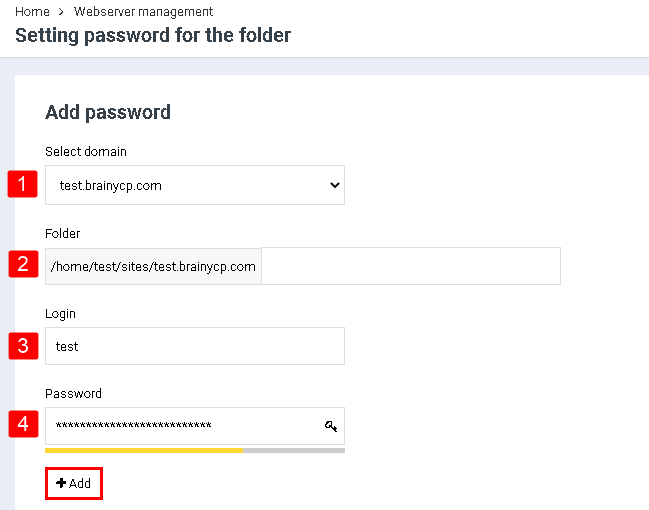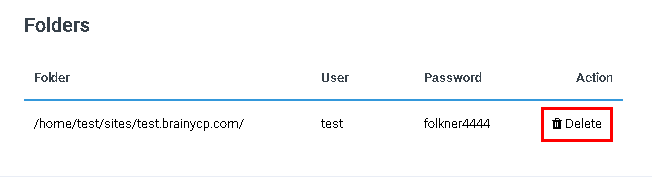Difference between revisions of "Set password to directory"
From BrainyCP
(Новая страница: «<p style="text-align: justify">Чтобы установить пароль на директорию, перейдите в раздел "Управление в…») |
|||
| Line 5: | Line 5: | ||
#Укажите пароль | #Укажите пароль | ||
#Нажмите на кнопку "Добавить": | #Нажмите на кнопку "Добавить": | ||
| − | <p style="text-align: justify">[[File: | + | <p style="text-align: justify">[[File:2020-12-20 0-03-17.png|border]]</p> |
После того, как пароль будет установлен, он, название адрес директории и логин отобразятся в разделе "Директории" под формой добавления пароля. При необходимости пароль может быть удален, для этого необходимо нажать на кнопку "Удалить" напротив каталога: | После того, как пароль будет установлен, он, название адрес директории и логин отобразятся в разделе "Директории" под формой добавления пароля. При необходимости пароль может быть удален, для этого необходимо нажать на кнопку "Удалить" напротив каталога: | ||
| − | [[File: | + | [[File:2020-12-20 0-05-54.png|border]] |
Revision as of 22:07, 19 December 2020
Чтобы установить пароль на директорию, перейдите в раздел "Управление веб-сервером"/"Пароль на директорию" в панели управления BrainyCP:
- Выберите доменное имя в выпадающем списке "Выберите домен".
- Укажите название директории, на которую будет установлен пароль.
- Укажите логин.
- Укажите пароль
- Нажмите на кнопку "Добавить":
После того, как пароль будет установлен, он, название адрес директории и логин отобразятся в разделе "Директории" под формой добавления пароля. При необходимости пароль может быть удален, для этого необходимо нажать на кнопку "Удалить" напротив каталога: